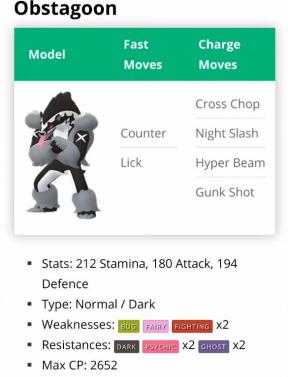Depanarea Problemei cu ecran negru cu zoom pe computerul dvs.
Social Media / / August 04, 2021
Reclame
Această perioadă de blocare a înregistrat o creștere substanțială a utilizării aplicațiilor de conferințe video. Zoom este una dintre aplicațiile principale de partajare a ecranului. Mulți oameni îl folosesc pentru întâlniri online oficiale și personale. Deși este o aplicație eficientă, de multe ori oamenii se plâng de probleme legate de ecranul negru pe Zoom. Acest lucru se întâmplă în timp ce se află în mijlocul unui apel video. Evident, este o situație destul de nedorită care vă împiedică întâlnirea.
În acest ghid, am explicat cum să remediați această problemă a ecranului negru pe Zoom. Am acoperit metoda de depanare atât pentru utilizatorii de Windows, cât și pentru cei de la Linux. Motivul principal al problemei poate fi comutarea automată a setărilor grafice. La fel, pe Linux, funcția de partajare a ecranului folosește compozitul. Pentru aceasta este nevoie de un compozitor terț numit xcompmgr pe care utilizatorul trebuie să îl instaleze manual. Am introdus pașii pentru a integra acest compozitor pe mașina dvs. Linux. Acum, să trecem la ghid.

Cum se depanează problema cu ecranul negru cu zoom
Mai întâi, să rezolvăm problema pentru utilizatorii Windows.
Reclame
Majoritatea computerelor folosesc astăzi plăci grafice de la Nvidia. Evident, acestea sunt GPU-urile de bază pentru jocuri și editare video.
- Deschis Panoul de control Windows
- Mergi la Panoul de control Nvidia
- Click pe Gestionați setările 3D > apoi navigați la filă Aș dori să folosesc următoarele setări 3D
- Acolo faceți clic pe Selectați un program de personalizat
- Apoi navigați la Director director bin
- Căutați un fișier Cpthost.exe și apoi selectați-l> Faceți clic pe Adăuga
Pentru a găsi Cpthost.exe, accesați C: drive. Apoi urmați calea pe care am menționat-o mai jos.
C: / Users / Pc_username / AppData / Roaming / Zoom / Bin
- Apoi faceți clic pe Adăugați programul selectat
- Mergi la Procesor grafic preferat
- Sub acea selecție Grafică integrată
- Pentru a salva modificările, faceți clic pe aplica
Acum, relansează Zoom și încearcă să te conectezi cu cineva printr-un apel video. Problema ecranului negru ar trebui rezolvată acum.
Remediați problema cu apelul cu zoom negru pe Linux
Mai devreme, așa cum am menționat pentru Linux, există un compozitor terț care trebuie instalat. Deci, vom vedea comanda pe care o puteți emite și remedia această problemă.
- Deschideți terminalul de pe mașina dvs. Linux
- dați comanda de mai jos dacă utilizați Ubuntu, Debian sau Linux Mint.
sudo apt instalează xcompmgr
- utilizatorii SUSE open vor da următoarea comandă.
zyper instalează xcompmgr
- Iar utilizatorii Fedora vor trebui să introducă comanda pe care am pus-o mai jos.
dnf instalează xcompmgr
Acum, știți cum să instalați cu succes xcompmgr. Totuși, mai rămâne o comandă pe care trebuie să o introduceți. Acesta va funcționa pe orice distribuție de Linux pe care o utilizați.
xcompmgr -c -10 -t0 -r0 -o.00
Deci, asta este tot ce trebuie să faceți pentru a depana problema ecranului negru cu care vă confruntați adesea în aplicația de conferință Zoom. Sper că acest lucru vă va ajuta. Spuneți-mi dacă metodele de mai sus au funcționat sau nu pentru dvs.
Reclame
Mai multe ghiduri despre Zoom,
- Cum se activează sau se dezactivează criptarea end-to-end pe zoom
- Cum să joci aplicația Monopoly on Zoom Conferencing
- Depanarea problemelor audio în zoom
- Ce este Breakout Rooms în Zoom: Cum să îl activați
Swayam este un blogger de tehnologie profesionist, cu o diplomă de master în aplicații informatice și are, de asemenea, experiență în dezvoltarea Android. Este un admirator fervent al sistemului de operare Stock Android. În afară de blogging-ul tehnologic, îi place să joace, să călătorească și să cânte / să predea chitara.